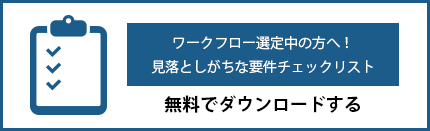ワークフローシステム導入はなぜ失敗するのか?
ポイントは導入前にあり!
ここ10年ほどでクラウド型システムの利用は一気に拡大してきました。その背景には、「働き方改革」や「ワークライフバランス」の実現を目指す取り組み、感染症などにより移行せざるを得なかった社会的な要因などがあります。
そのような中で、勢いに乗じてクラウド型のワークフローシステムを導入したものの、社内で活用が広がらない、利用が定着しない、うまく運用できない、などの失敗事例も少なからず見受けられます。システム導入したにもかかわらず、簡易な内容はメールで承認や決裁を得る手法に戻してしまったケースも多いのではないでしょうか。

目次
なぜワークフローシステムの導入に失敗するのか
せっかくワークフローシステムを導入したのにうまく活用されず、結局紙の書類のまま運用が続いているケースがあります。さまざまな理由が考えられますが、実際に弊社の営業がよく耳にする理由をみてみましょう。
ワークフローシステムを導入したもののシステムは使わず、紙やメールで稟議申請業務を運用している
理由TOP3
① ワークフローシステムが使いこなせない<利用者に定着しなかったケース>
一番の理由はこちらではないでしょうか。ワークフローシステムに限らず、新しいシステムを利用するにあたっては、利用者(エンドユーザー)側が利用するメリットを感じられなかったり、新しいやり方になじめなかったりして、従前のやり方に戻ってしまうことはよくあることです。② ワークフローシステムの設定が難しい<運用面で失敗したケース>
実はワークフローシステムをすでに導入しているけれど、活用が進まないケースもあります。ワークフローシステムを導入するということは、申請するフォームを作成したり、承認経路を設定したり、システム面での運用やメンテナンスが必要です。しかし、社内の権限的な問題やIT知識の問題から情報システム部門しか編集できない、ということもあり得ます。また、運用自体を外部委託している場合では、申請フォームや承認フローの変更時に費用や時間がかかったりするため、現場のユーザーは利便性の悪いシステムを利用すること自体を諦めることになるでしょう。その結果、積極的な運用が進まず、融通がきいて自分で対応できる紙の書類での運用が続くことになります。
③ 「紙がいい」という役員メンバーが多い<天の声で反対されるケース>
意外と多いのがこの理由です。役員メンバーともなると、毎日たくさんの決裁依頼が届きます。その場合、逆に紙が机の上に積まれている方が(目に留まるので)わかりやすいとのこと。また、物理的に印鑑を押したりサインしたりしないと決裁の意味がない(証跡にならない)、と感じていらっしゃる方もいるようです。ワークフロー導入に失敗しないためのポイントとは
前章でみたとおり、ワークフローシステムを導入したものの、「紙とメール」で運用されてしまうケースは少なくありません。
ではその失敗ポイントはというと、実はシステムの検討・導入時にあり!
ユーザー側の要件
ワークフローシステムを検討して導入する際、現場の「業務要件」だけで、サービスを選んでいませんか?ワークフローが必要だと実感されている管理部門や、ワークフローを利用するエンドユーザーは、例えば以下のような要件を持っているのではないでしょうか。
システム管理者側の要件
しかし、実際にシステムを利用するのは、現場のユーザーだけではありません。ワークフローシステムを利用できる環境を整え、それを運用・管理する情報システム部門の担当者もまた、システムに対する「IT環境要件」を持っているはず。それはどのような要件でしょうか。たとえば以下のようなものが考えられます。
ワークフローシステム導入成功のポイントはアンド条件
あちらを立てればこちらが立たず。どちらかの要件だけを優先してワークフローシステムを導入すれば、当然要件に合わない側では使いづらさを感じ、結局元の紙での運用に戻ってしまうという結末にたどり着くでしょう。
ワークフローシステムの導入に失敗しないための大切なポイントは、
ユーザー側とシステム管理者側、それぞれの要件のアンド条件を探すことにあります
すべての要件を満たすシステムがあればそれが一番ですが、できる限りアンド条件で要件を満たすワークフローシステムを探すことが、業務効率化への第一歩です。誰にとっても幸せなシステムを導入すれば、末長い活用につながるはずです。
ワークフロー導入に失敗したくないなら Gluegent Flow がおすすめ
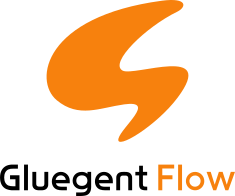
ワークフローシステムの導入に失敗しないために重要なことは、選定時から情報システム部門の担当者を巻き込むことです。 なぜなら、企業全体で活用し全体の業務効率化を図るためには、利用するユーザー側の使い勝手だけではなく、その他のシステムも含めた業務環境を管理する側の管理負担や業務工数も考慮すべきだからです。
情報システムの担当者がシステム導入時に気にするポイントは、前章で触れました。ここでは、それらをカバーできるワークフローシステムとしてオススメの、 Gluegent Flow (グルージェントフロー)の特長をご紹介します。情報システムの担当者もきっとお墨付きをくれるはず。
Gluegent Flow の特長
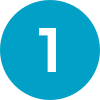
グループウェアとのアカウント統合でアカウント情報の一元化
Google Workspace や Microsoft 365 をご利用中であれば、Google ドライブやAzure AD(Microsoft Entra ID)との連携によりアカウントや組織情報をそのまま活用でき、Gluegent Flowで個別のID管理は必要ありません。グループウェア側のアカウント・組織情報のメンテナンスをしておけば自動的に反映されるため、管理者側の管理負荷も削減でき、メンテナンス漏れなどのミスも防げます。 アカウントが統合されるということは、IDとパスワードも一つで済みSSO(シングルサインオン)も実現するため、ログインの手間を減らしたりパスワードをいくつも覚える必要がないなど、ユーザー側にとっても大きなメリットになります。

他とは一味違う Azure AD(Microsoft Entra ID) との連携機能
Azure ADとの(Microsoft EntraID)との連携ができる製品はいくつかありますが、Gluegent Flow はその中でも連携レベルの高い製品です。IDやパスワードのみならずユーザーの役職情報まで含めて引き継ぐことができ、組織変更や役職変更などの際には管理者の対応負荷が最小限で済みます。

運用レベルに合わせて設定できるユーザー権限
通常、何かしらのシステムを利用する場合には、利用者に権限が付与されます。大まかには管理者とユーザーの2種類に分けられ、システムによってさらに細分化されたさまざまな権限が存在します。
Gluegent Flow にもいくつかの権限が準備されていますが、特徴的なのは、運用のレベルによって管理者の権限を細かく設定できるところです。そのため、情報システム部門がすべてを一元管理して運用することもできますし、現場担当者が運用責任者(モデル管理者)となってフォームや経路を作成して運用することも可能です。
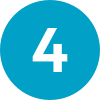
必ず役に立つ自動処理
Gluegent Flow は Google Workspace を始めとする各種クラウドサービスと連携することで、さまざまな自動処理を実現します。たとえば、申請フォーム上に配置したボタンに対して、ボタンをクリックしたタイミングで⾃動的に Google ドライブ上に⽂書を作成したり、メールやチャットで通知を送信したりといった設定ができます。他にもさまざまな自動処理の設定が可能なため、自社の業務フローに合わせて柔軟に自動処理を設定することで、業務効率化に貢献できます。

JavaScript で自社に合わせたオリジナルのワークフローを作成
Gluegent Flow はカスタマイズ性が高く、そのままでも業務フローに合わせて柔軟に設定・活用いただけるワークフローシステムです。しかし、それ以上にもっと独自の機能を実装したいという場合、JavaScriptを使ってお客様自身で拡張できる仕組みも持っています。コード作成に自信がなくてもAIが自動生成する機能もあるため、どなたでも現在の運用にあったワークフローを作成いただけます。

不安も一掃できる万全のサポート体制
システムが結局使われなくなる要因は、使い方がよくわからなかったり、活用方法を知らなかったりというところにあります。サイオステクノロジーでは、導入の検討から実際に導入して活用するところまで、各フェーズに合わせた体制でフルサポートします。途中で挫折することなく、しっかりと運用を続けて、ぜひ業務効率化を実現してください。
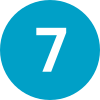
ISMS 取得で安心・安全
Gluegent Flow を安心してお使いいただくために、Gluegent シリーズはその開発・保守・運用業務において第三者機関による各種認証を取得しています。これらは、情報セキュリティ体制や日々の運用ルール・プロセスを適切に運用していることの証です。Gluegent Flowなら、社内の個人情報や契約上の秘匿情報なども扱う稟議・申請業務においても、安全にご活用いただけます。

 TOP
TOP